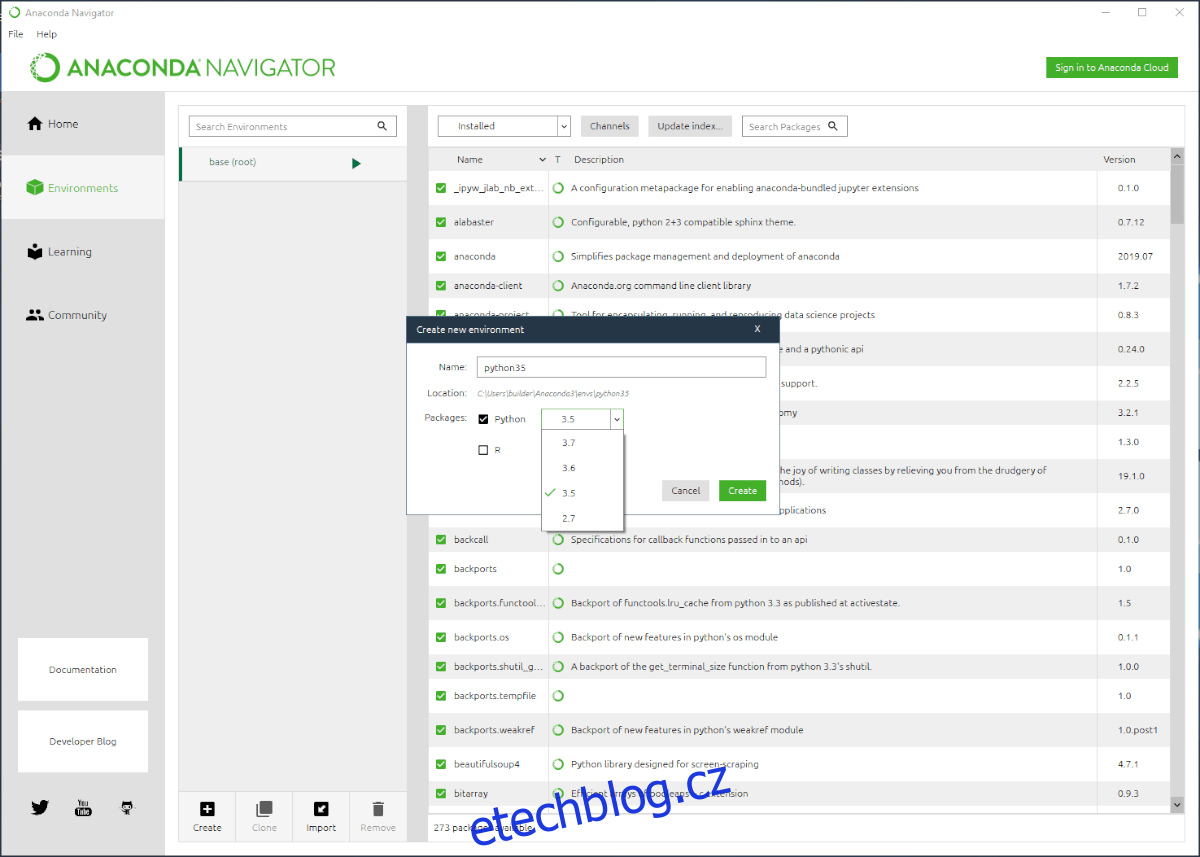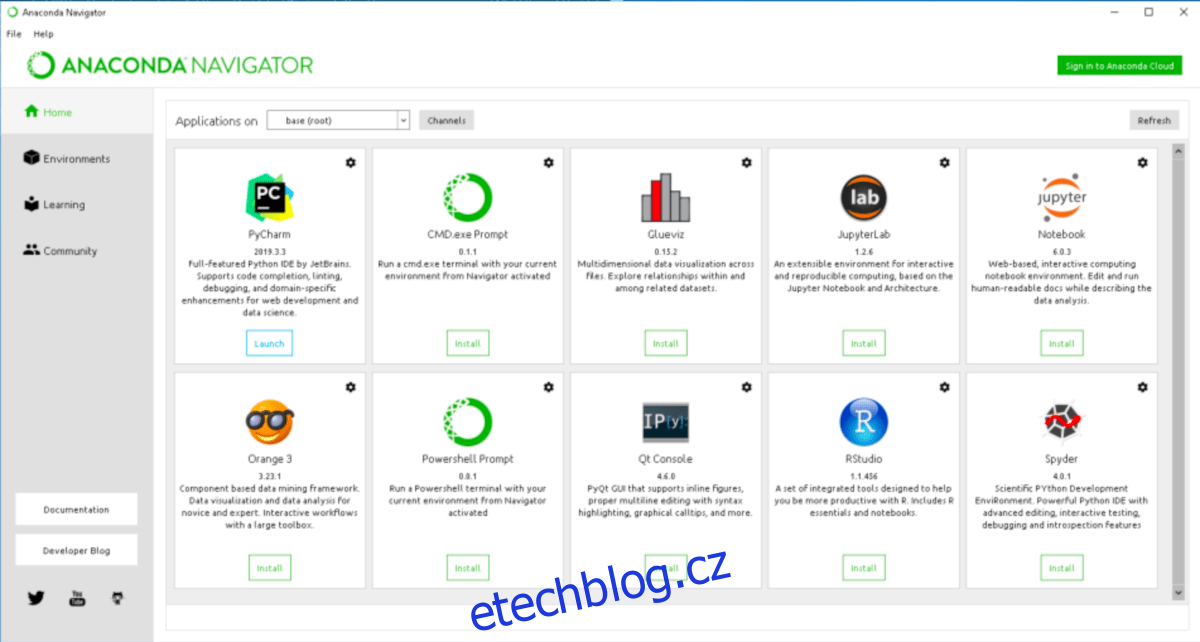Anaconda je platforma pro vědu o datech založená na Pythonu. Dodává se v různých edicích, je open source a lze jej nainstalovat na většinu operačních systémů Linux. V této příručce vám ukážeme, jak zprovoznit Anacondu na Ubuntu.
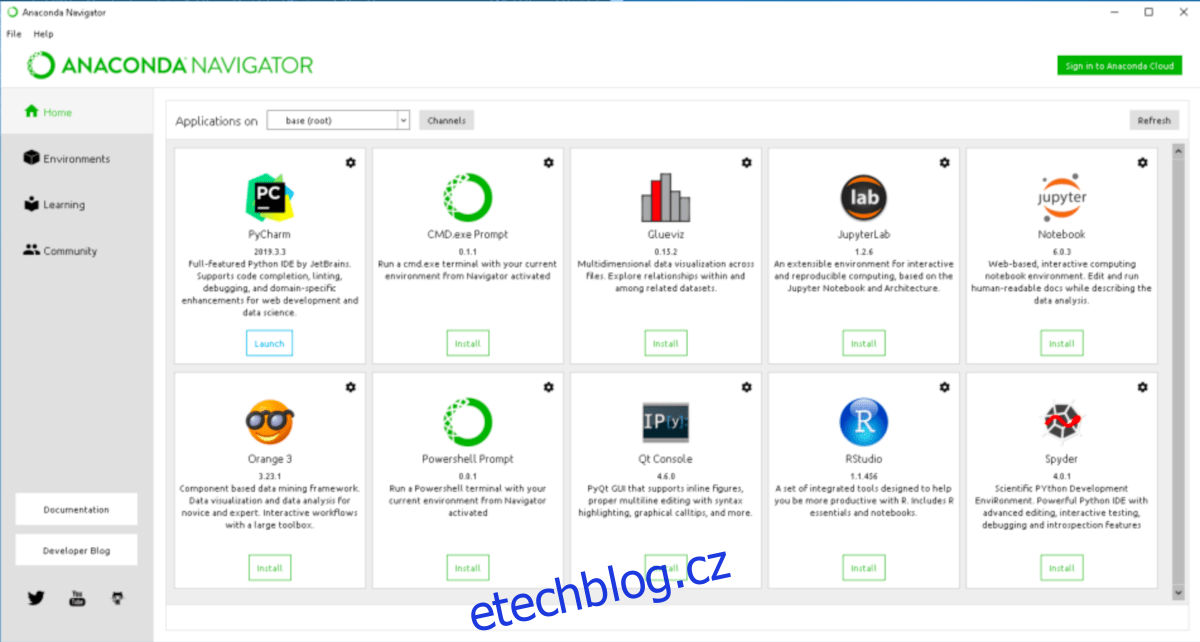
Table of Contents
Než začneme
V této příručce se zaměřujeme na to, jak sestavit a nainstalovat Anaconda pro Ubuntu. To znamená, že pokud používáte základní OS, Peppermint OS, Zorin OS, Linux Mint nebo jakýkoli jiný operační systém založený na Ubuntu, pokyny budou fungovat také.
Takže i když nepoužíváte tradiční Ubuntu, neváhejte nás sledovat, aby aplikace Anaconda fungovala na vašem systému Linux!
Nainstalujte Anacondu na Ubuntu – příprava instalace
Anaconda funguje na Ubuntu, ale neexistují žádné předkompilované balíčky DEB a aplikace se nedostala do obchodu Ubuntu Snap nebo Flathub Flatpak. Pokud plánujete používat tuto aplikaci, musíte si ji vytvořit sami.
Sestavení softwaru Anaconda není příliš složité, protože o většinu se postará instalační skript. Prvním krokem v procesu vytváření je instalace všech závislostí, které skript potřebuje k sestavení softwaru.
Chcete-li zahájit instalaci závislostí Anaconda na vašem počítači Ubuntu, otevřete okno terminálu. Chcete-li otevřít okno terminálu, stiskněte Ctrl + Alt + T na klávesnici nebo vyhledejte „Terminál“ v nabídce aplikace.
Jakmile se otevře okno terminálu, použijte příkaz apt install níže k nastavení všech závislostí ve vašem systému. Pamatujte, že nastavení těchto balíčků může trvat několik minut, protože je toho hodně ke stažení.
sudo apt install libgl1-mesa-glx libegl1-mesa libxrandr2 libxrandr2 libxss1 libxcursor1 libxcomposite1 libasound2 libxi6 libxtst6
Po vyřešení všech závislostí je čas stáhnout instalační skript. Skript je umístěn na repo webu společnosti Anaconda. Pomocí příkazu wget downloader níže uchopte instalační skript.
Poznámka: Pokud si přejete stáhnout nejnovější instalační skript do vašeho Linux PC přes webový prohlížeč místo wget, můžete! Klikněte na tento odkaz tady pro zahájení stahování.
wget https://repo.anaconda.com/archive/Anaconda3-2020.11-Linux-x86_64.sh -O ~/Downloads/Anaconda3-2020.11-Linux-x86_64.sh
Po dokončení procesu stahování budete muset vstoupit do adresáře „Downloads“. Tento adresář obsahuje instalační skript. Pro přístup ke „Stahování“ přes terminál zadejte následující příkaz CD.
cd ~/Downloads
V adresáři „Downloads“ použijte příkaz chmod k aktualizaci oprávnění instalačního skriptu. Tento skript musí mít změněná oprávnění, aby se mohl spustit jako program.
sudo chmod +x Anaconda3-2020.11-Linux-x86_64.sh
S aktuálními oprávněními k souboru je příprava na instalaci Anacondy na vašem počítači Ubuntu připravena! Přejděte k další části průvodce a nainstalujte aplikaci!
Instalace Anacondy na Ubuntu – Spuštění instalačního skriptu
Instalace Anacondy na Ubuntu může začít po stažení instalačního skriptu a nastavení oprávnění. Chcete-li zahájit instalaci, spusťte níže uvedený příkaz ./Anaconda3-2020.11-Linux-x86_64.sh.
Chcete-li spustit instalaci Anacondy na Ubuntu jako svůj uživatelský účet (jiný než root), spusťte instalaci bez příkazu sudo. Důrazně doporučujeme nainstalovat aplikaci tímto způsobem.
./Anaconda3-2020.11-Linux-x86_64.sh
Pokud dáváte přednost instalaci Anacondy jako root na vašem počítači Ubuntu, spusťte skript ./Anaconda3-2020.11-Linux-x86_64.sh pomocí příkazu sudo a Anaconda se nainstaluje do /root/, nikoli do vaší domovské složky.
sudo ./Anaconda3-2020.11-Linux-x86_64.sh
Po spuštění skriptu se zobrazí zpráva. Tato zpráva říká: „Abyste mohli pokračovat v procesu instalace, zkontrolujte licenci
dohoda. Pokračujte prosím stisknutím ENTER“. Stisknutím klávesy Enter pokračujte do EULA.
Po stisknutí klávesy Enter budete vyzváni k zobrazení smlouvy EULA. Chcete-li to projít, stiskněte na klávesnici klávesu Page Down. Jakmile si smlouvu přečtete, napište do výzvy „ano“.
Když do výzvy zadáte „ano“, instalační program Anaconda se zeptá, kam chcete aplikaci nainstalovat. Ve výchozím nastavení vybere domovský adresář. Ponechte jej jako výchozí a pokračujte stisknutím klávesy Enter.
Jakmile stisknete klávesu Enter, instalační skript Anaconda zahájí instalaci aplikace do vašeho systému. Nainstaluje jak terminálovou aplikaci (conda), tak i GUI aplikaci (Anaconda Navigator).
Po dokončení instalace se instalační program Anaconda zeptá: „Přejete si, aby instalační program inicializoval Anaconda3 spuštěním conda init? “. Pokud byste chtěli zapnout Anaconda 3, napište „ano“. V opačném případě zavřete terminál.
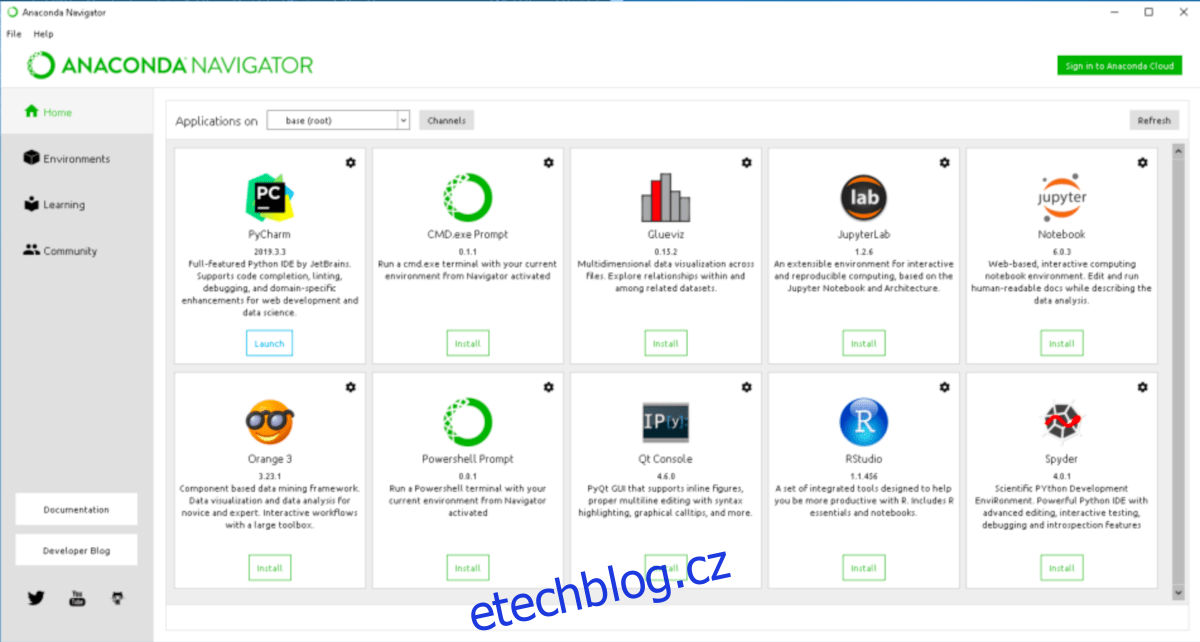
Chcete-li spustit GUI Anaconda Navigator, stiskněte Alt + F2 na klávesnici a otevřete rychlý spouštěč plochy. Poté zadejte „anaconda-navigator“ pro spuštění aplikace.